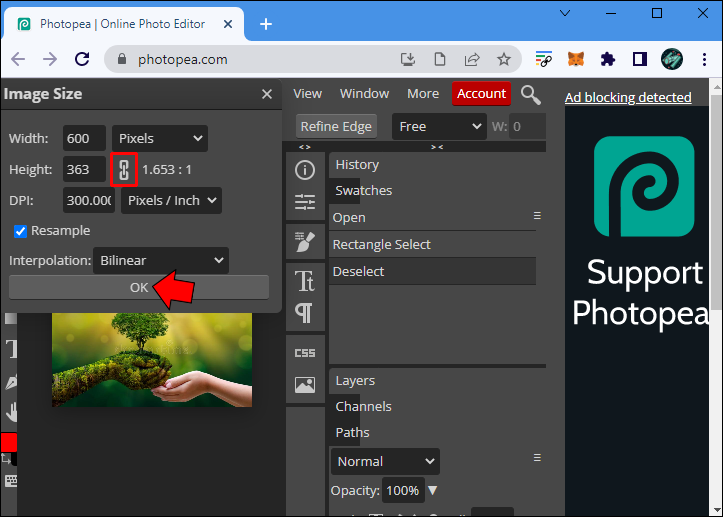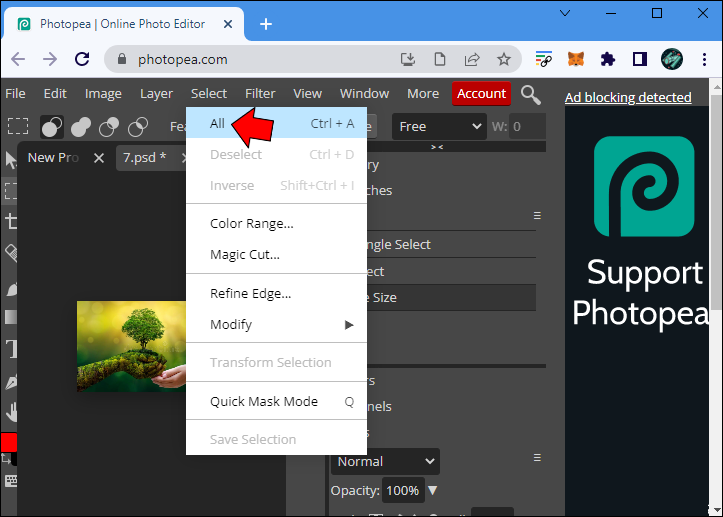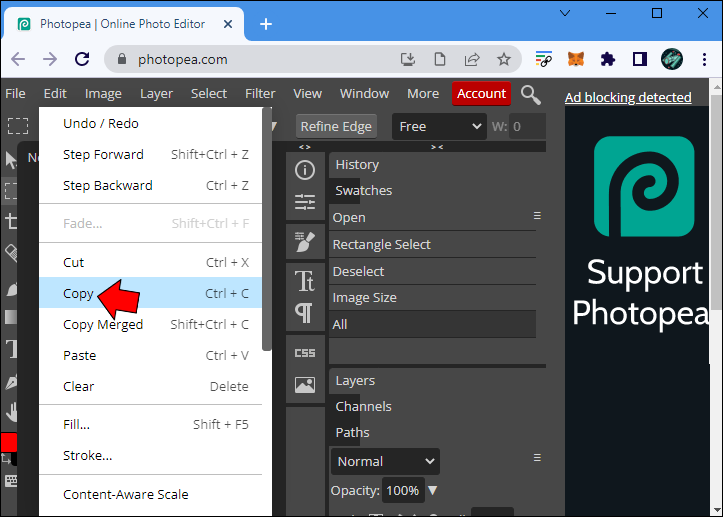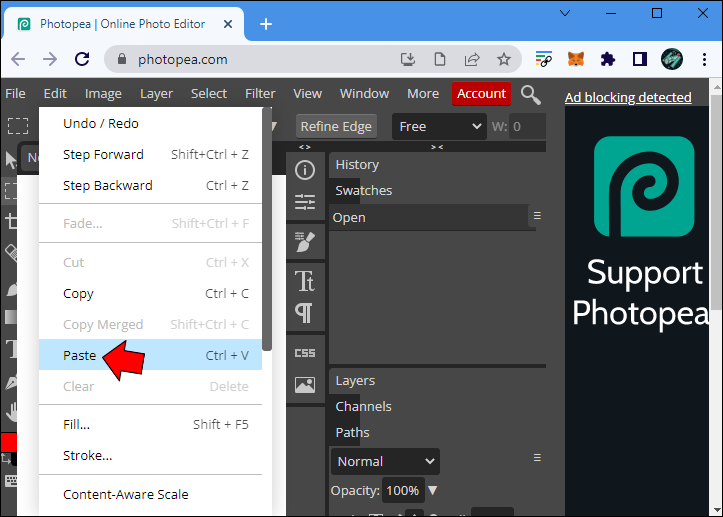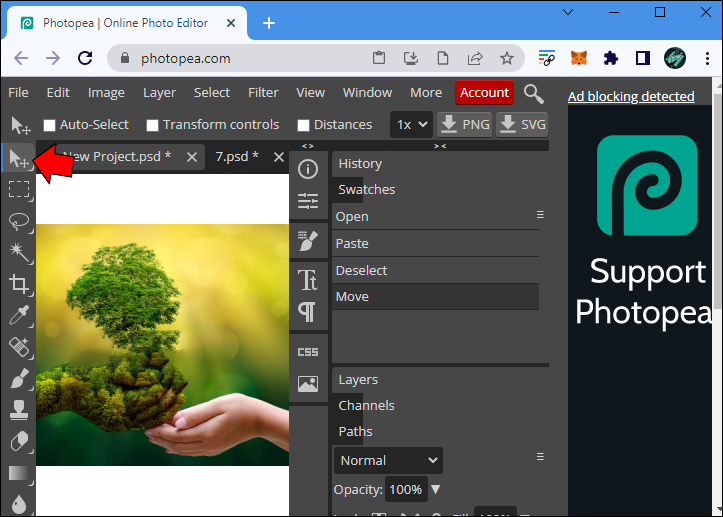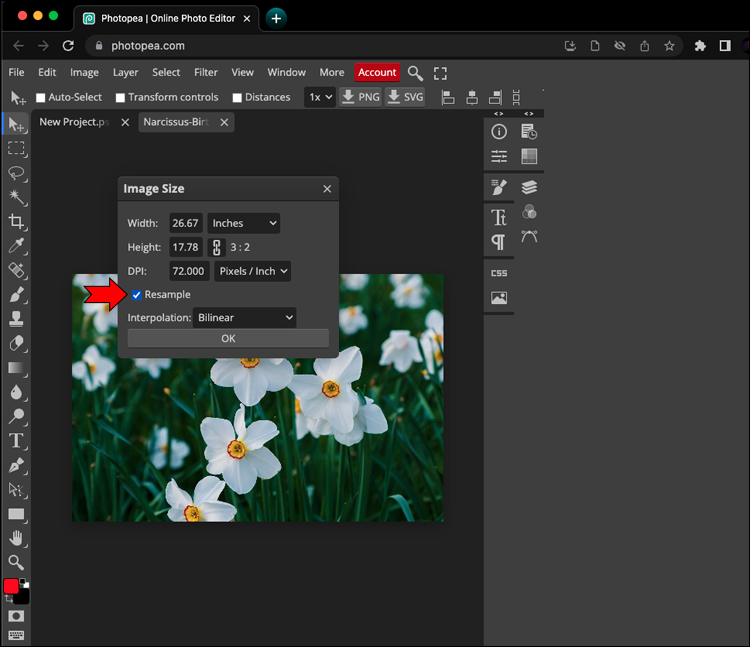Как изменить размер изображения в PhotoPea
Если вы когда-либо публиковали изображение в Интернете, вам, вероятно, приходилось использовать редактор, чтобы изменить размер изображения, чтобы сохранить его качество или соответствовать определенным требованиям веб-сайта. Но некоторым пользователям сложно найти надежный и удобный редактор изображений. Для большинства опций, таких как Adobe Photoshop, требуется платная подписка, а бесплатные программы могут содержать сбои и ухудшать качество фотографий. К счастью, веб-программа для редактирования и дизайна Photopea имеет все функции, необходимые для изменения размеров ваших изображений.
Продолжайте читать, чтобы узнать больше.
Программы для Windows, мобильные приложения, игры - ВСЁ БЕСПЛАТНО, в нашем закрытом телеграмм канале - Подписывайтесь:)
Как изменить размер изображения на ПК
Photopea отметит все ваши флажки, если вы предпочитаете редактировать изображения на своем компьютере. В сочетании с большим экраном программа относительно проста в навигации и подойдет как профессиональным, так и любительским творческим людям.
Чтобы изменить размер изображения:
- Открыть программанажмите «Файл» и выберите «Новый». (Альтернативно удерживайте «Ctrl + N.»)

- Введите желаемую ширину и высоту в соответствующие поля и нажмите «Создать», чтобы создать прозрачный слой.

- Нажмите «Файл» и выберите «Открыть», чтобы загрузить изображение. (Вы также можете нажать «Ctrl + O».)

- Выберите «Изображение» и нажмите «Размер изображения», чтобы просмотреть варианты модификации. В зависимости от ваших потребностей вы можете отрегулировать ширину или высоту изображения.

- Нажмите «Ключевое соотношение сторон», чтобы внести нужные изменения. Когда вы будете готовы двигаться дальше, нажмите «ОК».

- Нажмите «Выбрать» и выберите «Все», чтобы выбрать фотографию.

- Нажмите «Изменить» и нажмите «Копировать».

- Вернитесь к прозрачному слою, выберите «Редактировать» и нажмите «Вставить», чтобы объединить изображение с прозрачным слоем.

- Используйте функцию «Переместить» на боковой панели приложения, чтобы выровнять изображение.

- Нажмите «Файл» и выберите «Экспортировать как».

Photopea также позволяет сохранять изображения в формате JPG, но при экспорте изображений прозрачный слой станет черным. Чтобы сохранить качество изображения, выберите опцию «PNG».
Как изменить размер изображения на Mac
Благодаря Photopea пользователи Mac могут отточить свои навыки редактирования фотографий, не нарушая при этом свой бюджет. Это отличное приложение, когда вам нужно быстро изменить размер фотографии. Для этого:
- Запуск программанажмите «Файл» и нажмите «Новый».

- Введите размеры прозрачного слоя и нажмите «Создать».

- Нажмите «Файл» и выберите «Открыть», чтобы загрузить изображение.

- Перейдите в «Изображение» и выберите «Размер изображения». Вам нужно изменить только один, поскольку изменение ширины автоматически изменит высоту.

- Перейдите к «Сохранить соотношение сторон», внесите соответствующие изменения и нажмите «Ввод».

- Чтобы выбрать изображение, нажмите «Выбрать файл» и выберите «Все».

- Выберите «Редактировать» и нажмите «Копировать» в раскрывающемся меню.

- Вернитесь на прозрачный слой и перейдите в «Редактировать».

- Нажмите «Вставить», чтобы поместить фотографию поверх прозрачного слоя.

Хотя на этом вы могли бы остановиться, изображение останется в левом углу фонового слоя. Чтобы изменить выравнивание:
- Перейдите на боковую панель и используйте инструмент «Перемещение», чтобы найти идеальное место. Перемещайте изображение, пока не будете удовлетворены результатом.

- Выберите «Файл» и выберите «Экспортировать как».

- Выберите «PNG» и нажмите кнопку «Сохранить», чтобы сохранить изображение в локальном хранилище.

Не сохраняйте изображения в формате JPG. Хотя Photopea поддерживает этот формат, после загрузки изображения прозрачный слой станет черным. Лучше всего выбрать формат GIF или PNG, чтобы изображение было четким.
Как изменить размер изображения на iPad
Программы для Windows, мобильные приложения, игры - ВСЁ БЕСПЛАТНО, в нашем закрытом телеграмм канале - Подписывайтесь:)
Хотя на маленьких экранах сложно ориентироваться в приложениях для редактирования, пользователи iPad часто полагаются на Photopea для изменения размера своих изображений. Большинство людей могут сделать это без труда. Шаги следующие:
- Открыть программа из вашего браузера.

- Нажмите «Файл» и выберите «Новый».

- Введите размеры прозрачного слоя и нажмите «Создать».

- Выберите «Файл» и нажмите «Открыть», чтобы загрузить изображение.

- Выберите «Изображение» и нажмите «Размер изображения», чтобы изменить размеры.

- Нажмите «Сохранить соотношение сторон», чтобы настроить высоту или ширину изображения. Нажмите «Ввод», когда вы будете довольны изменениями.

- Выберите «Выбрать» и нажмите «Все».

- Выберите «Редактировать» и выберите «Копировать».

- Вернитесь на прозрачный слой и нажмите «Редактировать».

- Выберите «Вставить», чтобы объединить фотографию с прозрачным слоем.

Вы можете сохранить изображение как есть, но оно будет находиться в левом углу прозрачного слоя. К счастью, настроить выравнивание относительно просто.
- Перейдите на боковую панель и измените положение изображения с помощью инструмента «Переместить».

- Нажмите «Файл» и выберите «Экспортировать как».

- Выберите «PNG», чтобы загрузить изображение с измененным размером.

Прозрачный слой сохраняет качество ваших фотографий. Обратите внимание: если вы сохраните изображения в формате JPG, слой будет черным.
Измените размер изображений без труда в Photopea
Тысячи людей используют Photopea для редактирования своих фотографий. Программа бесплатна, проста в использовании и совместима с несколькими устройствами. Вы можете использовать программное обеспечение на своем компьютере, Mac или iPad, чтобы быстро изменять размер изображений без снижения их качества.
Вы раньше использовали Photopea? Какие функции вас больше всего привлекли? Дайте нам знать в разделе комментариев ниже.